Обязательные требования:
- Установите КриптоПро CSP версии 5.
Для Windows:
- Откройте меню «Пуск».
- Перейдите в папку «КриптоПро».
- Выберите пункт «Инструменты КриптоПро» и запустите их.
Для Mac OS:
- Найдите среди установленных программ утилиту «CP Tools» и запустите её.
В открывшемся окне программы перейдите в раздел «Облачный провайдер» и укажите необходимые данные.
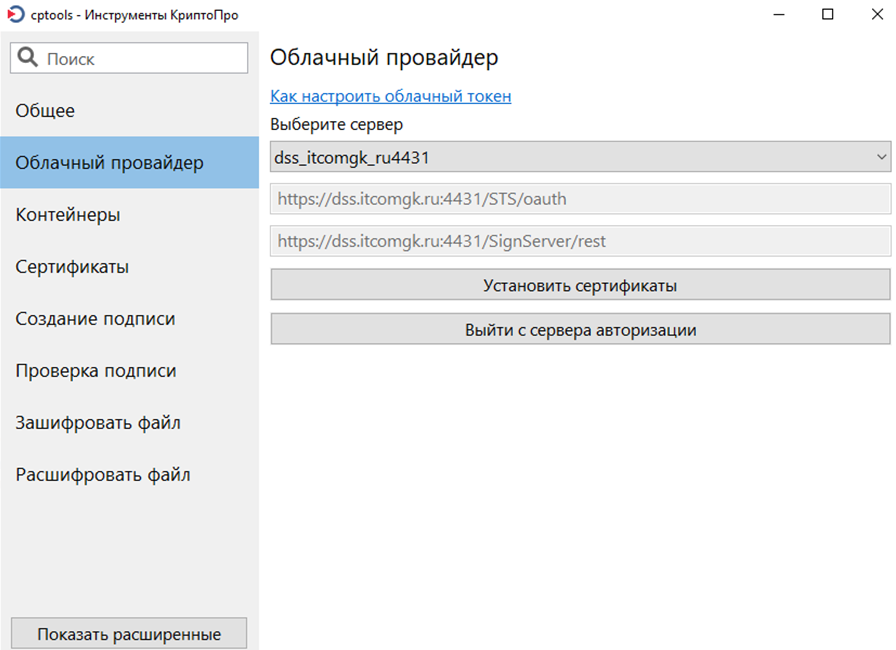
Сервер авторизации -https://sdss.itcomgk.ru:4431/STS/oauth
Сервер DSS -https://sdss.itcomgk.ru:4431/SignServer/rest
Уникальное имя – установиться автоматически.
Нажмите кнопку «Установить сертификаты». В появившемся окне введите ваш логин.
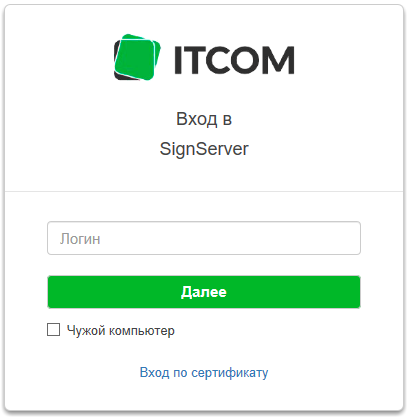
Логин можно найти в приложении MyDss 2.0. Для этого перейдите в раздел «Управление профилем.
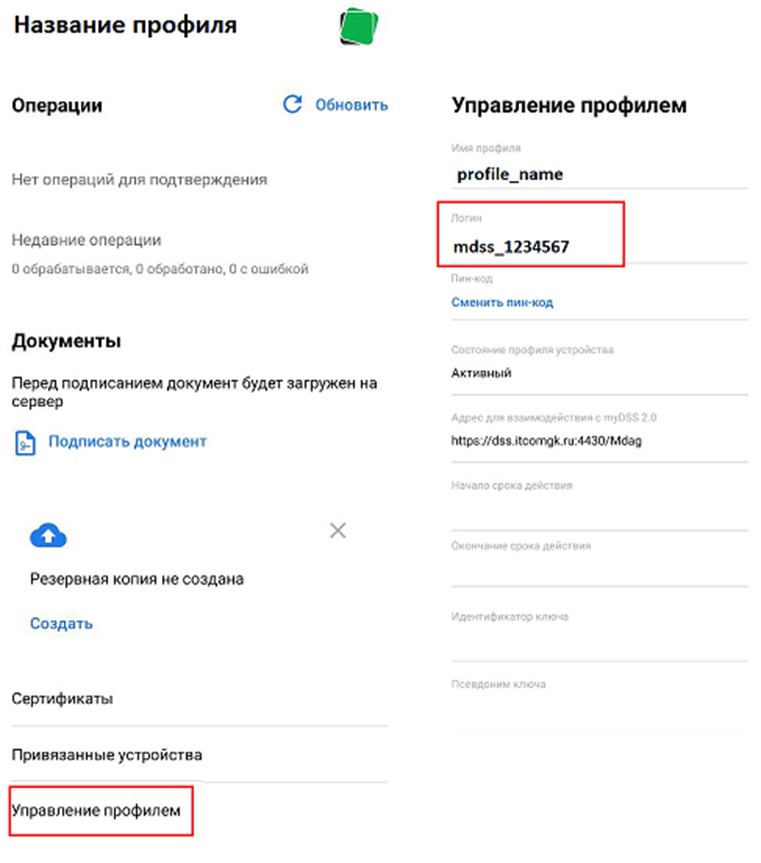
Нажмите кнопку «Далее». Если процесс прошел успешно, вы увидите сообщение: «Установка сертификатов завершилась успешно».

Для проверки работоспособности электронной подписи и корректности настроек вы можете воспользоваться тестовой страницей КриптоПро. Эта страница проведет диагностику вашего компьютера и браузера, чтобы убедиться в наличии всех необходимых инструментов для работы с электронной подписью.
Как это сделать:
Перейдите на официальную тестовую страницу КриптоПро.
Выберете сертификат и нажмите кнопку «Подписать».
Дождитесь завершения проверки. На странице отобразится информация о:
- Установленной версии КриптоПро CSP.
- Наличии и корректности установки сертификатов.
- Поддержке электронной подписи в вашем браузере.
После успешной проверки вы можете быть уверены, что ваш компьютер и браузер готовы к работе с электронной подписью.


